さて、ここまでは間違いの修正方法を説明してきました。
今度は、文章を上手に書き直す方法について解説します。
文章を書くと言うことは、文字入力と間違いの修正だけではありません。
よりよい文章に仕上げるには、それを何度も書き直し推敲するのです。
(この文章も何度書き直したコトでしょう)
しゃべるように次々と文章が書ければ良いのですが、
たいていの場合、それでは分かりやすい文章になりません。
会話は、相手の反応を見ながら、意味を組み立てていくからです。
ですから、日本語入力について考えるとき
効率よく修正する機能はとても重要です。
パソコンでは、これを修正ではなく「編集」と呼びます。
余分なトコロを削り、足らないトコロを書き足し、
文章を切り張りして、さらに分かりやすく組み立てていく。
これが「編集」です。
とても重要なので、Windowsでは[編集]メニューとして独立しています。
この[編集]機能を身につければ、文章の修正がもっと効率よくなります。

[編集]メニューには、便利な機能がいっぱいある
どんなソフトでも、メニューの2番目に[編集]があります。
「編集」は、全てのソフトで重要な機能なのです。
また、装備されている機能も、かなり共通しています。
どれかのソフトの「編集」機能を理解してしまえば、
他のソフトを使うときにも、あまり迷わずに済むでしょう。
例として「元に戻す」機能を取り上げましょう。
この機能も、[編集]メニューに含まれています。
ワープロで文章を修正していると
「あ、間違えたッ!!」ってコトがよくありますよね。
間違いを直していたのに、さらに間違えては意味がありません。
画面がゴチャゴチャになっているので、どう戻せば良いかもわかりません。
そんな時には慌てず騒がず、この「元に戻す」機能を使います。
マイクロソフトのワードの場合は、
[編集(E)]→[元へ戻す(U)]を選択します。
この機能は、一番最後の操作を取り消してくれる機能です。
間違えて文字を消しすぎて、
もう一度入力する羽目になったコトはありませんか。
でも、「元に戻す」を実行すれば、その消した文字が復活します。
「元に戻す」は、間違えた操作を取り消して、元に戻してくれるのです。
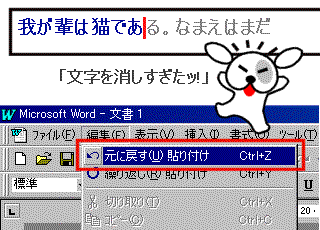
「元に戻す」機能は、失敗した操作を元に戻してくれる
ほとんどのアプリが、この機能を持っています。
これさえ知っていれば、どんな失敗も恐れるコトはありません。
失敗したからと言って、一番やってはいけないのは
パニックになって、マウスをガチャガチャとクリックしたり
キーボードをデタラメに押すことです。
そうすると、元に戻す操作が増えすぎて、何だかわからなくなります。
ソフトによっては、「元に戻す」は1ステップしか効かない場合もあるので、
その場合は、戻せるモノも戻せなくなります。
でも、「元に戻す」機能を覚えておけば、もう大丈夫。
どのソフトにもありますから、失敗したら「元に戻す」です。
試行錯誤をする時も、とりあえずやってみて、
気に入らなければ「元に戻す」すれば良いのです。
ただし、ひとつだけ注意があります。
日本語変換中は「元に戻す」機能は使えません。
変換途中で前に戻るには[ESC]キーを押してやります。
そうでなければ、いったん確定してからアンドゥします。
ちょっとややこしいけど、忘れないでね。
